4 online eszköz, amellyel feketévé kell tenni a kép hátterét
Manapság sokan szeretnék feketére festeni a kép hátterét a jobb megjelenítés érdekében, különösen, ha új stílust vagy fényképezési műfajt fedeznek fel. Sokan azt gondolják, hogy csak kivághatja a portréját, és egy másik fekete képrétegbe helyezheti. Valójában van egy egyszerűbb módja a háttér eltávolításának, hogy a kép hátterét fekete legyen, és ez a bejegyzés 4 eszközt ajánl, amelyek segítenek ebben.
Útmutató lista
4 módszer a képek fekete hátterűvé tételére GYIK a kép hátterének feketévé tételével kapcsolatban4 módszer a képek fekete hátterűvé tételére
A fekete kép hátterének elhelyezése kiemeli a témát a fényképen. Szükséges tehát egy olyan eszköz, amivel hatékonyan tudja alkalmazni a megfelelő színt és jó minőségben elmenteni a képet. Keresse meg a legjobb fotószerkesztőt az első öt listában a fekete kép hátteréhez.
1. AnyRec ingyenes háttéreltávolító online
Egy online eszköz, amely ingyenes képszerkesztő funkciókat biztosít. Lehetővé teszi a kép fekete hátterének készítését, valamint vízjelek, logók és nem kívánt objektumok törlését. Az AI háttéreltávolító segítségével gyorsan felismeri a kép témáját és eltávolítja a hátteret, lehetővé téve a szerkesztést. Egy sima színt is felvihet a beépített palettáról. Sőt, az Erase (Törlés) eszköz segítségével törölheti a túlzott hátteret, így tökéletesítheti a fekete kép hátterét. Használja az AnyRec Free Background Remover Online programot Windows vagy macOS rendszeren!
Jellemzők:
◆ Az ingyenes háttéreltávolító automatikusan elmenti a kép témáját további szerkesztés céljából.
◆ Regisztráció nélkül nem alkalmazunk vízjelet az olyan kimeneti képekhez, mint a JPEG és PNG.
◆ Lehetővé teszi a felhasználók számára a kép pontosabb mozgatását vagy nagyítását a túlzott háttér eltávolítása érdekében.
◆ Az 100% biztonságosan használható, mivel az eszköz törli a kimeneti fájlt, miután a felhasználó elmenti az eszközre.
Hogyan készítsünk fekete háttérképet az AnyRec Free Background Remover Online segítségével:
1. lépés.Látogatás AnyRec ingyenes háttéreltávolító online bármely böngészőben. Kattintson a "Kép feltöltése" gombra a fájl importálásához az eszközről. A képet az online eszköz felületére is áthúzhatja. Várja meg a fénykép sikeres feltöltését, mivel az már automatikusan felismeri az objektumot.
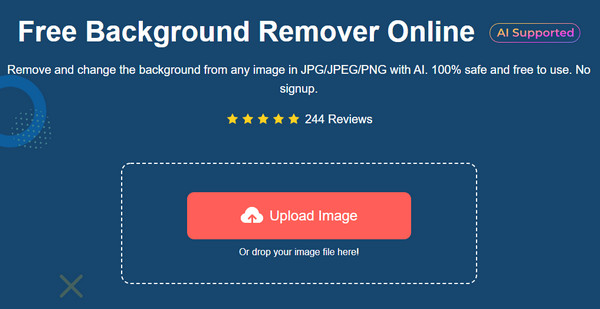
2. lépés.Látni fogja az eredeti és a kimenet egymás melletti összehasonlítását az ablakból. Ha túl sok hátteret lát, kattintson a "Törlés" gombra. Módosítsa az ecsetméretet az "Ecsetméret" paraméterről a kívánt ecsetpont méretre.
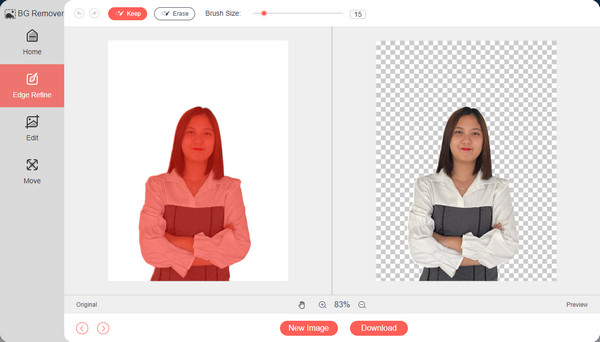
3. lépésKattintson a "Szerkesztés" gombra, és válassza ki a fekete hátteret. A képet a "Körülvágás" gombra kattintva vagy a kívánt szögbe forgatva levághatja. Ha elkészült, kattintson a Letöltés gombra a kép mentéséhez egy mappába. Kattintson az "Új kép" gombra egy másik fénykép szerkesztéséhez és egy fájl feltöltéséhez.
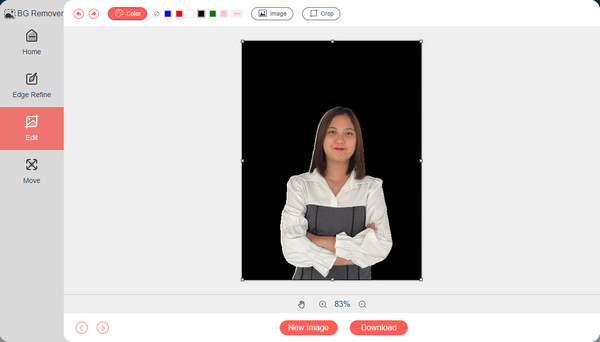
2. Picsart
A következő javasolt eszköz a háttér feketére a Picsart. Az online eszköz támogatja a fényképszerkesztést üzleti, munkahelyi vagy szórakoztató célokra. Feltölthet képeket PNG vagy JPG formátumban. Ettől eltekintve választhat különböző stílusos háttértémákat az alkalmazáshoz, vagy hozzáadhat olyan elemeket, mint a szöveg, matricák és elrendezés. Sajnos a Picsart csak akkor tudja eltávolítani és szerkeszteni a hátteret, ha Ön fiókkal regisztrál.
Hogyan készítsünk fekete hátteret a Picsart segítségével:
1. lépés.Látogassa meg a Picsart weboldalát, és kattintson a "Feltöltés" gombra. Regisztrálnia kell egy Google vagy Facebook fiókkal. Ezután más funkciókat is használhat a képszerkesztéshez.
2. lépés.Miután importálta a szerkeszteni kívánt képet, kattintson a felső menü "BG eltávolítása" gombra. Várja meg, amíg a folyamat befejeződik, mivel az automatikusan eltávolítja a hátteret.
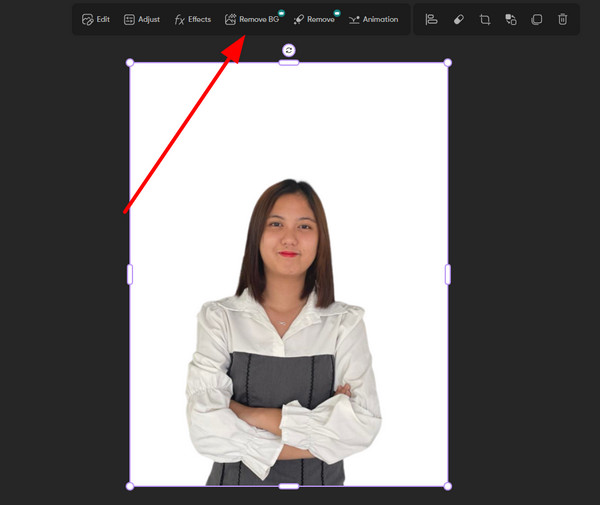
3. Távolítsa el a BG-t
Egy másik online eszköz, amely fekete háttérképet készít, a RemoveBG. Ingyenes és könnyen használható, miközben rengeteg dizájnt kínál, amelyeket háttérként beilleszthet. A RemoveBG képes felismerni a fénykép témáját, és precízen törölni tudja a hátteret. Használhatja a Törlés/Visszaállítás funkciót, ha szerkesztés közben hibázik. Az egyetlen probléma az online eszközzel a lassú letöltési folyamat.
Hogyan készítsünk fekete hátteret RemoveBG-vel:
1. lépés.Kattintson a "Kép feltöltése" gombra a RemoveBG weboldalon. Egy másik használható feltöltési módszer a kép URL-címének beillesztése. A program ezután automatikusan eltávolítja a hátteret.
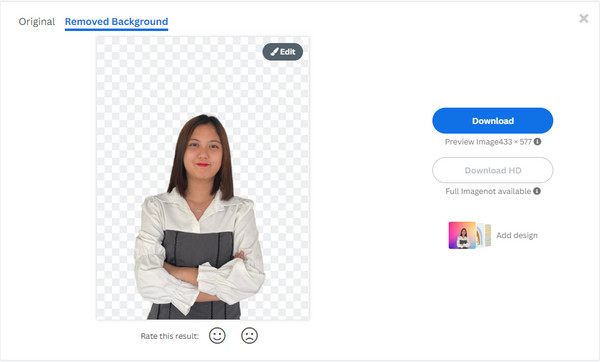
2. lépés.Kattintson a "Szerkesztés" gombra a kép hátterének kiválasztásához. Lépjen a Szín részre, és válassza a feketét. Más háttereket is felfedezhet, és különböző elmosási lehetőségeket választhat.
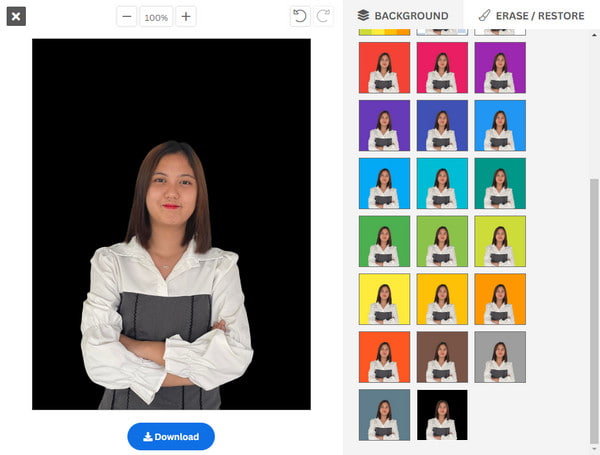
3. lépésEzután kattintson a Letöltés gombra a módosítások mentéséhez. Ezután a kimeneti fájl 60 perc elteltével törlődik.
4. Adobe Express
Kiváló Photoshop eszközéről ismert; Az Adobe Express ingyenes szolgáltatást kínál a kép hátterének feketévé tételéhez. Bár ehhez Google-fiókkal kell bejelentkeznie, nincs szükség ingyenes próbaverzióra vagy hitelkártyára. Az online eszköz professzionális funkciókat tartalmaz, beleértve a szűrőket, alakzatokat, háttereket és egyebeket. Ezenkívül letöltheti a képet, vagy közvetlenül megoszthatja új fényképét e-mailben vagy a közösségi hálózaton.
Hogyan lehet fekete hátteret az Adobe Express segítségével:
1. lépés.Lépjen az Adobe Express oldalra, és kattintson a "Fénykép feltöltése" gombra; akkor egy másik webhelyre lesz irányítva. Ismét rá kell kattintania a "Kép feltöltése" gombra, és ki kell választania a fényképet az eszközről.
2. lépés.Ezután kattintson a "Testreszabás" gombra a képfájl szerkesztéséhez. Az Adobe ezután felkéri, hogy regisztráljon egy fiókot. Miután rendezte, hozzáférést kap a Szerkesztési weboldalhoz.
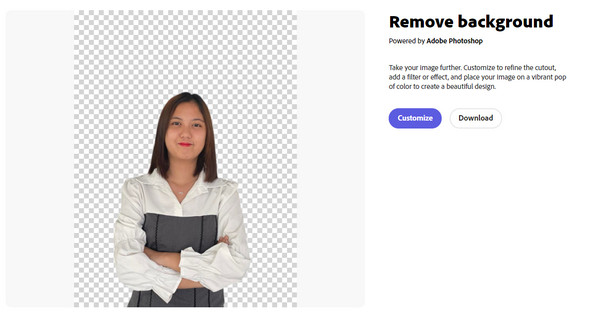
3. lépésKattintson az üres háttérre a szerkesztéshez. Kattintson a "Choose Solid Color" gombra, majd vigye a mutatót a paletta legsötétebb részére. Kattintson a kép tárgyára a nagyításhoz, áthelyezéshez és szerkesztéshez. Végül kattintson a "Letöltés" gombra az összes módosítás mentéséhez.
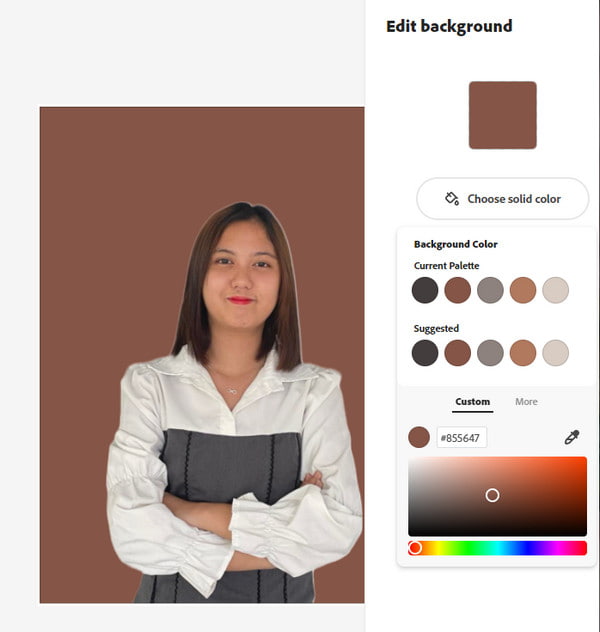
További irodalom
GYIK a kép hátterének feketévé tételével kapcsolatban
-
Készíthetek képet fekete háttérrel iOS használatával?
Igen. Nyissa meg a Kamera alkalmazást iPhone-ján. Koppintson a Portré gombra, majd válassza a Stage Light Mono lehetőséget. Fókuszáljon a rögzíteni kívánt témára, majd érintse meg az Exponáló gombot.
-
A kép hátterének feketé tétele rontja a fénykép minőségét?
Ez a használt fotószerkesztőtől függ. Természetesen egy professzionálisabb termék kiváló minőségű kimenetet kaphat, az eredeti kép tiszta kivágásával. És néhány eszköznek megvan a képminőség javítása funkció. A legjobb online eszközök, amelyekre támaszkodhat kiváló szerkesztett képek készítéséhez AnyRec ingyenes háttéreltávolító online, Adobe Express és mások.
-
Visszaállíthatom az eredeti fényképet más háttérrel?
Sajnos nem lehet visszaállítani vagy visszaállítani az eredeti fényképet fekete háttérből. Tehát a legjobb, ha másolatot készítünk a képről, hogy az eredeti maradjon.
Következtetés
Most, hogy fekete hátterű képeket készíthet, sikeresen kiemelheti tárgyát a fényképeken. Ne felejtsen el egy professzionális online eszközt, például az AnyRec Free Background Remover Online-t használni a képek precíz, jó minőségű szerkesztéséhez. Látogassa meg a weboldalt még ma!
 Keresse meg a legjobb képbővítőket a videók minőségi átméretezéséhez
Keresse meg a legjobb képbővítőket a videók minőségi átméretezéséhez